La función para compartir pantalla ha sido popular desde que se introdujo en monitores y teléfonos. Permite a los usuarios proyectar o transmitir sus dispositivos móviles a una pantalla más grande para ver una película o tener una mejor experiencia visual en su película favorita. Este artículo proporciona un tutorial y una introducción utilizando Allshare Cast en iPhone. Además, en este artículo se presentará una aplicación alternativa que rivaliza con Allshare Cast. Estas aplicaciones tienen la misma función y puedes elegir la que más te convenga. Continúe leyendo el artículo para comprender mejor cómo utilizar dichas herramientas.
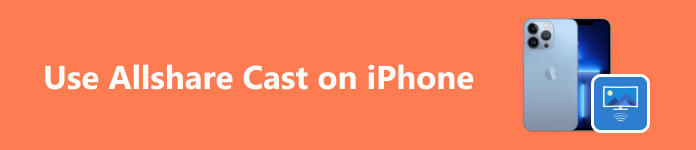
- Parte 1. Cómo configurar Allshare Cast
- Parte 2. Utilice Allshare Cast para compartir la pantalla del iPhone con Smart TV
- Parte 3. La mejor manera de compartir la pantalla de su teléfono con una PC
- Parte 4. Preguntas frecuentes sobre el uso de Allshare Cast en iPhone
Parte 1. Cómo configurar Allshare Cast
Paso 1 Lo primero que debe hacer es conectar el Allshare Cast Dongle a su televisor. Será necesario un puerto HDMI para conectar el dongle. Después de enchufar su dongle, conecte el cable de alimentación USB al televisor o use el adaptador de corriente incluido. Asegúrese de que la conexión de su dongle al televisor sea firme, ya que puede provocar un mal funcionamiento de su dongle.
Paso 2 Enciende tu televisor. Luego, seleccione el puerto HDMI donde conectó su dongle usando el control remoto del televisor. Al acceder a él, se iniciará el dongle Allshare Cast y se podrá escanear su televisor a través de sus dispositivos móviles.
Paso 3 En tu dispositivo móvil, ve a Transmitir o Compartir pantalla. Luego, busca los dispositivos disponibles cerca de ti. Selecciona tu TV y vincúlala. Espera unos segundos y verás que la pantalla de tu dispositivo móvil se transmite a tu TV.
Parte 2. Utilice Allshare Cast para compartir la pantalla del iPhone con Smart TV
Paso 1 Suponiendo que haya instalado Allshare Cast correctamente, primero debe encender su televisor. Luego, acceda al puerto HDMI donde insertó el dongle Allshare Cast. Al acceder a él, se iniciará la interfaz de Allshare Cast y hará que su televisor sea visible para los dispositivos de escaneo.
Paso 2 Luego, en tu iPhone, ve al panel de control y haz clic en pantalla de reflejo. Al hacer clic aquí, se mostrará una nueva pestaña donde podrá ver los dispositivos para detectar gatos. Selecciona tu televisor y emparéjalo con él.
Paso 3 Después del emparejamiento, espere unos segundos. Verás que tu pantalla se transmite en tu televisor. Asegúrese de tener sus dispositivos cerca uno del otro, ya que puede interrumpir la conexión.
Parte 3. La mejor manera de compartir la pantalla de su teléfono con una PC
Espejo de teléfono Apeaksoft es una aplicación capaz de reflejar la pantalla de sus dispositivos en su monitor. Está disponible en Windows y se adapta a la duplicación de pantalla de Android e iOS. Está diseñada con una interfaz de usuario intuitiva que hace que esta aplicación se destaque entre otros competidores. Está emparejada con un programa poderoso que maximiza la velocidad de su conexión para minimizar el retraso de compartir la pantalla. También puede grabar la pantalla de su dispositivo móvil en su PC, una característica adicional útil de la que carecen muchos de sus competidores. Recomendamos esta aplicación, ya que también tiene una versión paga en la que se desbloquean más funciones cuando está disponible. Siga los pasos a continuación para aprender a usar la aplicación.
Paso 1 Descargar y ejecutar la aplicación
El primer paso es descargar la aplicación. Hazlo haciendo clic en el botón de abajo. Instale la aplicación después de descargarla. Luego, ejecútelo yendo a su escritorio y haciendo clic en el icono de acceso directo de su aplicación.
Paso 2 Seleccione el tipo de dispositivo
Después de iniciar la aplicación, deberías ver dos opciones: Espejo y control de Android y Espejo y control de iOS. Elija su tipo de dispositivo según el teléfono que esté utilizando. En este tutorial, elegiremos Espejo y control de Android.

Paso 3 Seleccionar tipo de conexión
Después de elegir su tipo de dispositivo, verá dos opciones más dentro de la columna. Elija USB Mirror, solo requiere un cable para conectar su dispositivo móvil a su PC. Si elige Wireless Mirror, puede elegir de qué manera conectarse de forma inalámbrica.

Paso 4 Dispositivo espejo
Conecte su dispositivo móvil mediante un cable USB. Luego, espera unos segundos y verás que tu dispositivo se transmite a tu PC. Disfrute de una experiencia visual más amplia y mejor.

Parte 4. Preguntas frecuentes sobre Compartir pantalla en Webex
¿Puedo usar AllShare en mi iPhone?
No, no puedes usar AllShare en tu iPhone, pero puedes usar otra forma de usar AllShare. Puedes usar AirPlay o aplicaciones de terceros para ayudarte a compartir el contenido de tu iPhone.
¿Cómo puedo compartir contenido desde mi iPhone a un Smart TV Samsung?
Al compartir contenido desde su iPhone a un Samsung Smart TV, su televisor debe ser compatible con AirPlay y puede usar la función AirPlay incorporada en su iPhone para compartir contenido de forma inalámbrica con su televisor. Además, asegúrese de que ambos dispositivos estén conectados a la misma conexión de red.
¿Puedo usar AllShare para compartir contenido entre mi iPhone y dispositivos Samsung?
No, AllShare está diseñado para dispositivos Samsung y no se aplica a los iPhone, pero puedes usar otra forma alternativa de compartir contenido en iPhone, como usar su función AirPlay o una aplicación de terceros que pueda ayudarte a compartir contenido.
¿Cuáles son algunas alternativas a AllShare para usuarios de iPhone?
Algunas alternativas a AllShare para usuarios de iPhone son utilizar sus funciones integradas como AirPlay, una aplicación de terceros que puede compartir contenido, o utilizar servicios en la nube como iCloud, Google Drive o Bluetooth para compartir archivos pequeños en su dispositivo.
¿Cómo soluciono problemas si tengo problemas para compartir contenido en un iPhone?
Si tienes problemas para compartir contenido con un iPhone, asegúrate de que ambos dispositivos estén conectados a la misma red y tengan la última actualización de software para evitar problemas al compartir contenido. Puedes consultar el manual del usuario si sigue sin funcionar.
Conclusión
Después de todas las molestias por las que ha pasado, esperamos que haya aprendido algunas cosas leyendo este artículo. Si tiene más preguntas, consulte la parte de preguntas frecuentes de este artículo. Recomendamos leer atentamente cada parte para aprender cómo usar Allshare Cast en el iPhone.




